アプリデータのバックアップをする(iOS)
アプリデータのバックアップ方法は2つあります。
①iCloudへ保存・復元
詳しくはこちら
②iTunesへ保存・復元
詳しくは下記をご参照ください。
(1)iTunesへ保存
iOSではiTunesの機能を使い、端末全体のバックアップを行います。
- ※iTunesがサポートしているOSのPCが必要です。
- 1.アップル公式サイトからiTunesをダウンロードし、インストールを行います。
- ※インストール方法については下記サイトをご参考ください。
http://www.apple.com/jp/itunes/download/
- 2.iPhoneを端末付属のUSBケーブルを用いてパソコンと繋ぎます。
- 3.iTunesが開いたら「自動的にバックアップ」項目で「このコンピューター」にチェックが付いていることを確認します。
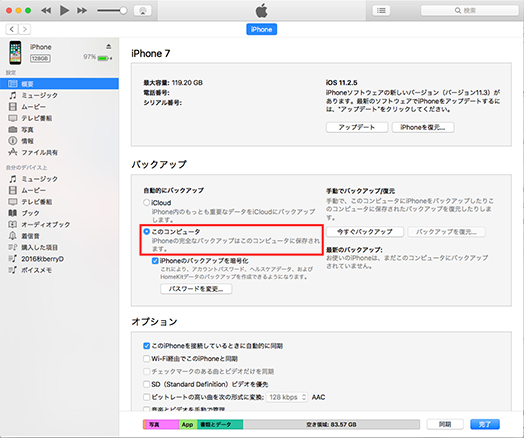
- 4.(初回時のみ)「iPhoneのバックアップを暗号化」をクリックします。
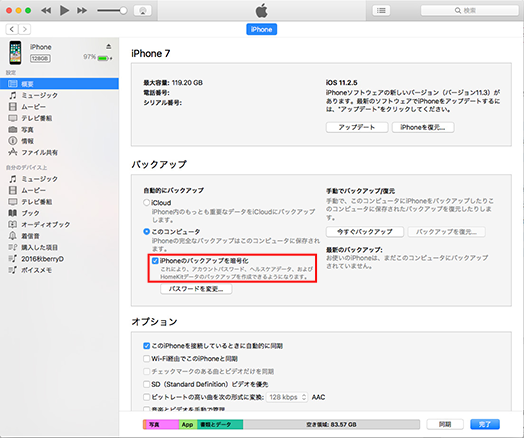
- 5.(初回時のみ)「パスワード」と「パスワードの確認」に暗号化用バックアップパスワードを入れて頂き「パスワードを設定」を押すと、バックアップが始まります。
- 6.2回目以降は「今すぐバックアップ」をクリックしてバックアップを行なってください。
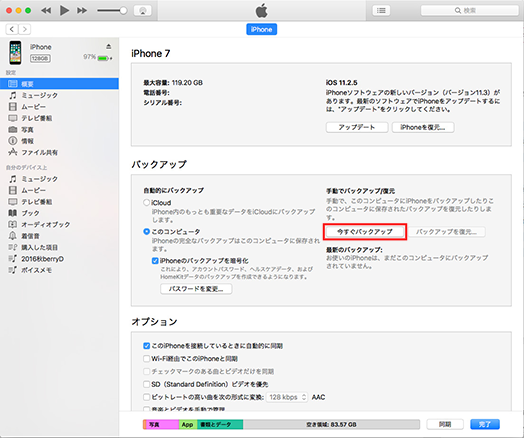
(2)iTunesから復元
- 1.iPhoneを端末付属のUSBケーブルを用いてパソコンと繋ぎます。
- 2.iTunesが開いたら「バックアップを復元」をクリックします。
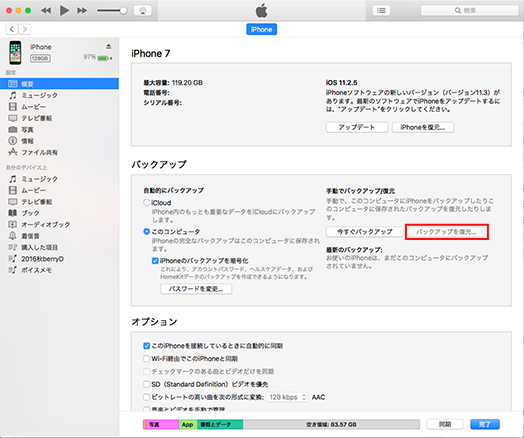
- 3.該当するiPhoneの名前を選択し、「復元」をクリックします。
- 4.「アプリデータのバックアップを保存する(iOS)」手順5番目で設定して頂いた暗号化用バックアップパスワードを入力して「OK」をクリックします。